用于处理wps文档的快捷键,wps文档的快捷键大全
用于处理wps文档的快捷键 创建新文档 ctrl+n或者alt+f+n(对应new) 打开文档 ctrl+o或者alt+f+o(对应open) 关闭文档 ctrl+w或者alt+w+c 保存当前...
用于处理wps文档的快捷键
创建新文档
ctrl+n或者alt+f+n(对应new)
打开文档
ctrl+o或者alt+f+o(对应open)
关闭文档
ctrl+w或者alt+w+c
保存当前文档
ctrl+s或者alt+f+s(对应save)
文档另存为
f12或者alt+f+a(对应save as)
打印文档
ctrl+p或者alt+f+p(对应print)
查找文字、格式和特殊项
ctrl+f
替换文字、特殊格式和特殊项
ctrl+h
定位至页、节或者书签
ctrl+g
打开或关闭标记修订功能
ctrl+shift+e
插入批注
alt+i+m
切换到页面视图
alt+v+l
切换到大纲视图
alt+v+o或者ctrl+alt+o
提升样式和格式的级别
ctrl+alt+→
提升样式和格式的级别
ctrl+alt+←
将样式和格式恢复到“正文”级别
cthrl+shit+n
统计文档字数
alt+t+w或者cthrl+shit+g
wps中移动插入光标
左移一个字符
←(left,左箭头键)
右移一个字符
→(right,右箭头键)
左移一个单词
ctrl+←
右移一个单词
ctrl+→
移至行首
home
移至行尾
end
上移一行
↑(up,上箭头键)
下移一行
↓(down,下箭头键)
上移一段
ctrl+↑
下移一段
ctrl+↓
上移一屏(滚动)
pageup
下移一屏(滚动)
pagedown
移至文档开头
ctrl+home
移至文档结尾
ctrl+end
选定文字或图形快捷键
选定整篇文档
ctrl+a
选定不连续文字
ctrl+鼠标拖动
选定连续文字
鼠标拖动或者shift+单击首尾处
选定到左侧的一个字符
shift+←
选定到右侧的一个字符
shift+→
选定到上一个单词开始
ctrl+shift+←
选定到下一个单词结尾
ctrl+shift+→
选定到行首
shift+home
选定到行尾
shift+end
选定到上一行
shift+↑
选定到下一行
shift+↓
选定到段首
ctrl+shift+↑
选定到段尾
ctrl+shift+↓
选定到文档开始处
ctrl+shift+home
选定到文档结尾处
ctrl+shift+end
菜单栏、右键菜单、选项卡和对话框的快捷键
激活菜单栏
alt或者f10
选择选项
alt+字母(选项后面的下划线字母)
取消命令并关闭选项卡或者对话框
esc
执行默认按钮(一般为“确定”)
enter
切换至下一张选项卡
ctrl+tab
切换至上一张选项卡
ctrl+shift+tab
移至下一选项或选项组
tab
移至上一选项或选项组
shift+tab
执行所选按钮的指定操作
space
选中列表时打开所选列表
alt+↓
选中列表时关闭所选列表
esc
设置字符格式和段落格式快捷键
复制格式
ctrl+shift+c
粘贴格式
ctrl+shift+v
切换字母大小写
shift+f3
改变字号(打开“字体”下拉框)
ctrl+shift+p
改变字符格式("格式"菜单中的"字体"命令)
ctrl+d
打开“样式和格式”
ctrl+shift+o
应用加粗格式
ctrl+b
应用下划线格式
ctrl+u
应用倾斜格式
ctrl+i
增大字号
ctrl+]或者ctrl+shift+>(句号)
减小字号
ctrl+[或者ctrl+shift+<(逗号
应用下标格式(自动间距)
ctrl+=(等号)
应用上标格式(自动间距)
ctrl+shift++(加号)
居中对齐
ctrl+e
两端对齐
ctrl+j
左对齐
ctrl+l
右对齐
ctrl+r
分散对齐
ctrl+shift+j
排版、编辑快捷键
复制
ctrl+c
剪切
ctrl+x
粘贴
ctrl+v
撤消上一步操作
ctrl+z
恢复上一步操作
ctrl+y
删除左侧的一个字符
backspace
删除左侧的一个单词
ctrl+backspace
删除右侧的一个字符
delete
删除右侧的一个单词
ctrl+delete(可能与输入法热键冲突)
激活插入状态
insert
插入域
ctrl+f9
插入换行符
shift+enter
插入分页符
ctrl+enter
插入超链接
ctrl+k
插入书签
ctrl+shift+f5
插入图片
alt+i+p+f
增加缩进量
shift+alt+→
减少缩进量
shift+alt+←
wps窗口的快捷键
最小化wps窗口
alt+space+n(space为空格键)
最大化wps窗口
alt+space+x或者ctrl+f10
还原wps窗口
alt+space+r
关闭wps窗口
alt+f4/alt+space+c或者alt+f+x
切换标签(文档)
ctrl+tab或者ctrl+shift+tab
关闭标签(文档)
ctrl+w/ctrl+f4或者alt+w+c
并排比较两个文档
alt+w+b
打开任务窗格
ctrl+f1
打开在线素材
ctrl+3
打开首页
alt+v+e
打开帮助
f1或者alt+h+h
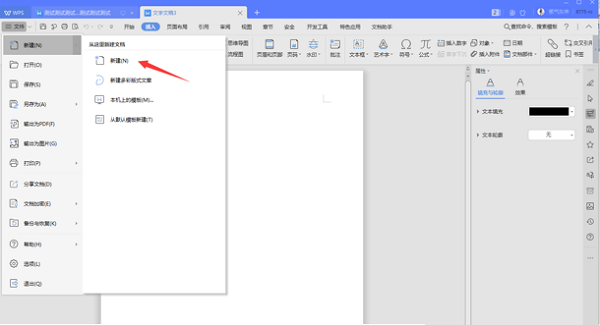
WPS文档损坏如何修复?WPS文档损坏的修复方法
wps是经常使用的办公软件,在使用过程中如果文档损坏了怎么修复呢,下面给大家带来详细的操作步骤,一起看看吧...
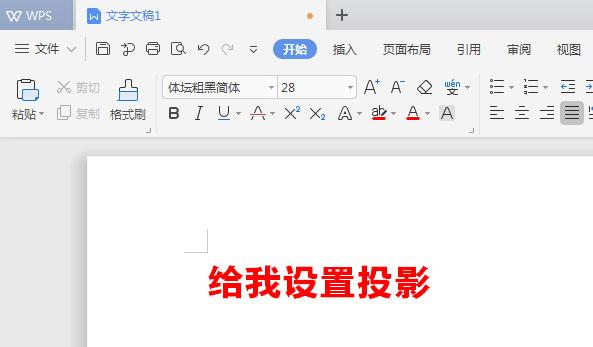
WPS文档如何给标题加阴影?WPS文档给标题加阴影的方法教程
WPS文档如何给标题加阴影?因为一般文档可能不太需要调整,而标题有时候为了醒目,会做一些特别的设置。下面我们就一起学习下WPS文档如何给标题加阴影?简单8步就可以实现。...
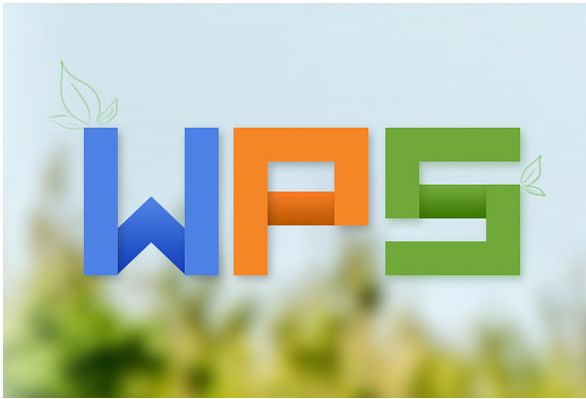
WPS异常关闭怎么恢复文件?Wps文档保存及自动保存方法
WPS软件是大家常用的文本编译软件, 在使用软件的同时,有事也会遇到比较头疼的问题,那就是自己辛辛苦苦写出的文章,因为某些客观或者主管原因没有及时保存,导致的资料丢失。下...

如何更换WPS文档界面?
今天小编就给大家介绍一个功能,只需轻轻设置一下,即可让陌生的WPS界面更换为你习惯的Office编辑界面。 那么,下面就一起来看看怎么一步到位吧! 详细设置步骤: 步骤1:首先打开看看你所谓陌生的WPS界面吧! ...
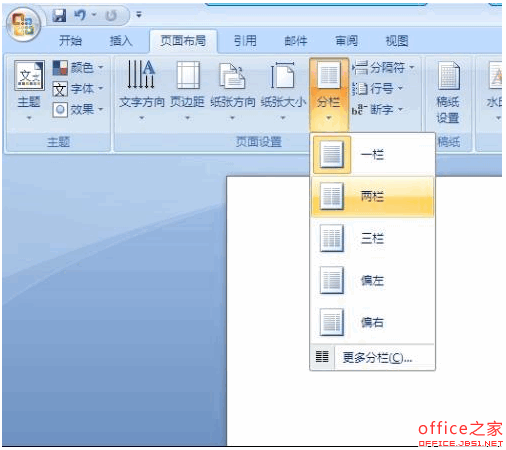
WPS文档如何分栏?
WPS默认的分栏数目是1,想必这一点是众所周知的,因为打印出来的文字都以一栏呈现,时间久了,读者会觉得这种版式太过单调。文档内容固然重要,可是文档的排版更加重要,这一点一定要重视啊!排版的好坏往往能反映出作者的性...

开启并排比较功能 快速比较两份WPS文档
有时我们需要将两份WPS文档进行内容比较,使用WPS文字提供的并排比较功能,实现同步滚动比较,可以迅速分辨文档之间的内容区别。使用方法步骤一:用WPS文字同时打开两个需要比较的文档;步骤二:在主菜单选择&ldqu...
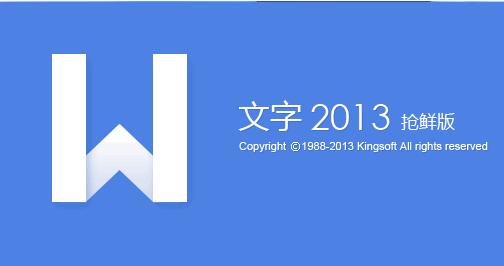
WPS文档制作语文试卷应用技巧五则
一、填空在语文作业与测试中,经常需要学生们填空,有时是没有标准答案,这还好办,可以随意填写,批改作业与试卷时也可以灵活操作。而有时必须是填写标准答案,这在批改作业与试卷时就不可随意了,就要与标准答案比对、评判...

三个优化让WPS文档结构图更好用
大家在编辑和浏览长文档时经常都会用到文档结构图吧?使用它可以快速地对整个文档进行浏览,同时还能跟踪我们在文档中的位置。单击文档结构图上的某个标题,光标就会立即跳转到文档中的相应位置,并将其显示在窗口的顶部,同时...

批量清除WPS文档中多余空行
在编辑文档的过程中免不了会有多余的空行产生。那有没有什么比较好的方法可以在一篇较长的文档中清除所有的或部分的空行呢?答案当然是有,且不只一种在编辑文档的过程中免不了会有多余的空行产生。那有没有什么比...

